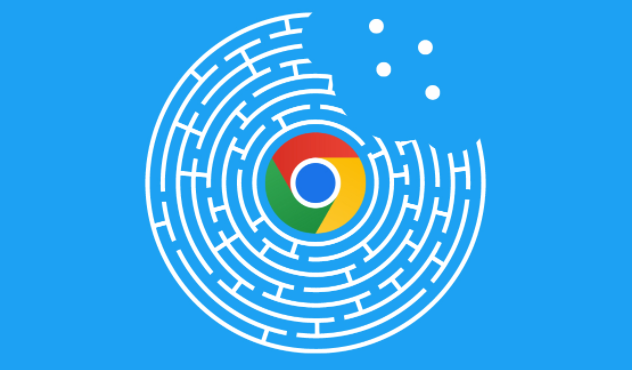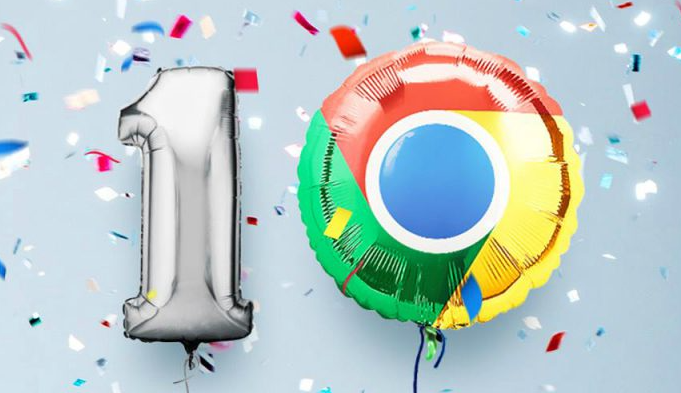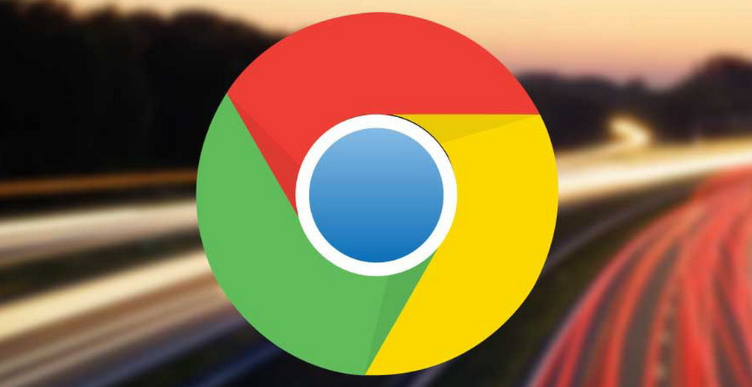详情介绍
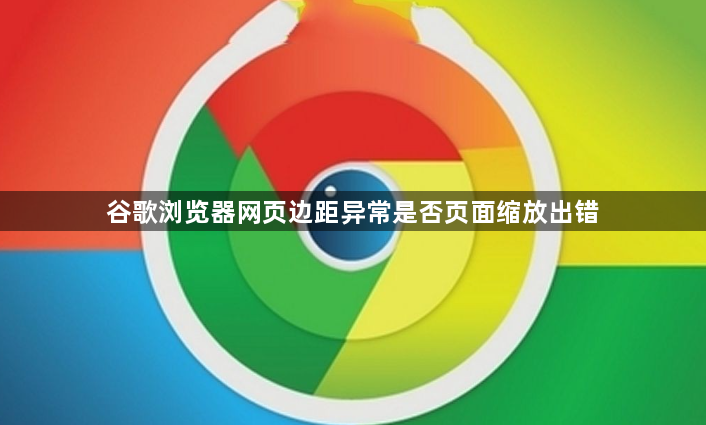
使用快捷键复位显示比例。按下Ctrl+0组合键(Windows系统)或Command+0键(Mac系统),瞬间将网页恢复至原始尺寸。此操作能快速验证是否因误触缩放功能造成布局错乱,适用于临时性的调整需求。
通过菜单精确调整参数。点击浏览器右上角的菜单按钮选择“缩放”,在弹出窗口输入100%并确认保存。相比快捷键更直观地控制全局设置,适合需要精细校准的用户群体。
测试单个网页的特殊适配。遇到特定网站出现边距问题时,单独访问该页面后重复上述缩放操作。某些网站可能编写了自定义样式表干扰浏览器渲染逻辑,独立设置可避免影响其他站点的正常浏览体验。
启用开发者工具诊断。按F12键启动调试面板切换到设备模式,观察元素检查器中的边距计算方式。这里能直观看到CSS样式如何作用于页面结构,帮助定位究竟是缩放还是代码错误引发的视觉偏差。
清除缓存重启浏览器。进入设置中的隐私与安全板块选择清除浏览数据,勾选缓存图像后重新加载页面。过期的临时文件有时会携带错误的版式信息,彻底刷新缓存往往能解决顽固性显示异常。
验证硬件加速影响。前往系统设置关闭图形处理单元加速选项,重启应用使改动生效。显卡驱动与网页渲染引擎间的兼容性冲突偶尔会导致尺寸计算失误,禁用该特性可作为排除法的重要步骤。
手动修改HTML元标签。右键查看源代码定位到标记,确保其中包含width=device-width且初始缩放值为1.0。部分网站未正确声明视口配置会引发移动端适配紊乱,手动修正可强制浏览器按标准规则解析页面结构。
通过上述步骤逐步排查处理,用户能够有效判断谷歌浏览器网页边距异常是否由页面缩放出错引起。每次修改设置后建议立即测试效果,确保新的配置能够按预期工作。若遇到复杂情况可考虑创建新的用户配置文件从头部署,避免历史数据残留引发的连锁反应。